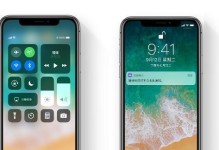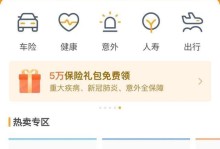重新安装操作系统是解决电脑问题的常见方法之一,而使用U盘重新安装Win7系统更是一种方便快捷的选择。本文将详细介绍使用U盘重新安装Win7系统的步骤和注意事项,帮助读者轻松完成系统重装。

一、准备工作:获取Win7系统安装镜像文件及制作启动盘
1.下载Win7系统安装镜像文件:从官方或可靠来源下载合法的Win7系统安装镜像文件,并确保文件完整无损。
2.制作启动盘:将U盘插入电脑,格式化U盘为NTFS格式,然后使用专业的制作启动盘工具将Win7系统安装镜像文件写入U盘中。
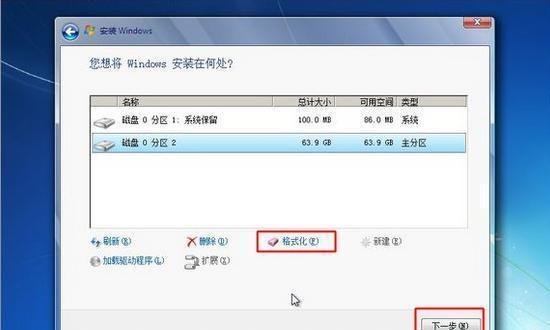
二、设置BIOS:修改启动顺序为U盘优先
3.开机按下相应按键进入BIOS设置界面,一般为DEL或F2键。
4.在BIOS设置界面中找到“Boot”或“启动”选项,并将U盘设置为首选启动设备,保存设置并重启电脑。
三、安装系统:按步骤进行系统安装
5.插入制作好的启动盘,重启电脑,按任意键进入Win7安装界面。
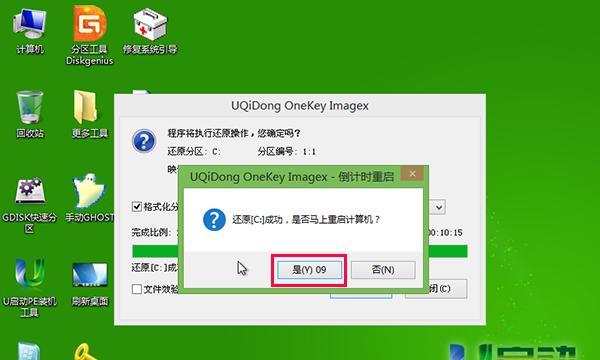
6.选择语言、时间和货币格式,点击“下一步”。
7.点击“安装”开始系统安装,同意许可协议后选择“自定义(高级)”安装类型。
8.选择要安装系统的磁盘分区,可以新建分区、删除分区或格式化分区。
9.等待系统文件复制完成后,电脑将自动重启进入Win7系统安装程序。
10.根据提示,进行语言设置、用户名和密码的输入,并进行网络设置。
四、驱动安装:安装电脑硬件驱动程序
11.安装主板驱动:从主板官方网站下载最新的主板驱动程序,并按照提示进行安装。
12.安装显卡驱动:从显卡官方网站下载最新的显卡驱动程序,并按照提示进行安装。
13.安装其他硬件驱动:根据需要,下载并安装其他硬件设备的驱动程序,如声卡、网卡等。
五、系统优化:进行必要的设置和更新
14.更新系统:连接网络后,进行WindowsUpdate更新操作系统补丁和驱动程序。
15.安装常用软件:根据个人需求,安装常用的软件和工具,以满足日常使用需求。
通过本文所述步骤,读者可以轻松地使用U盘重新安装Win7系统。在此过程中,请务必备份重要文件,注意安全操作,以免丢失数据或造成其他问题。重新安装系统后,及时安装更新和驱动程序,并进行必要的系统设置和优化,以保证系统的稳定性和性能。希望本文能够为需要重新安装Win7系统的读者提供实用的帮助。